Aquesta guia TechJunkie va explicar com podeu personalitzar el menú Inici de Windows 10. A part d'afegir-hi fitxes noves, també podeu afegir noves dreceres de carpetes i fitxers a la llista Totes les aplicacions del menú. Així és com podeu afegir noves dreceres de fitxers i carpetes al menú Inici de Windows 10.
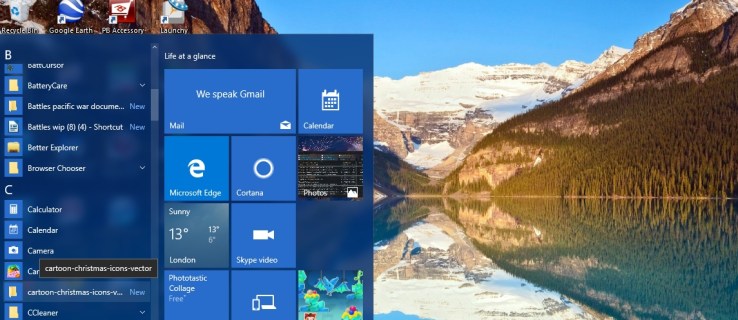
Primer, obriu l'Explorador de fitxers. A continuació, navegueu fins a la ruta o ubicació de la carpeta següent: C:ProgramDataMicrosoftWindows Menú IniciProgrames. Això obrirà la carpeta Programes del menú Inici a l'Explorador de fitxers com a continuació.
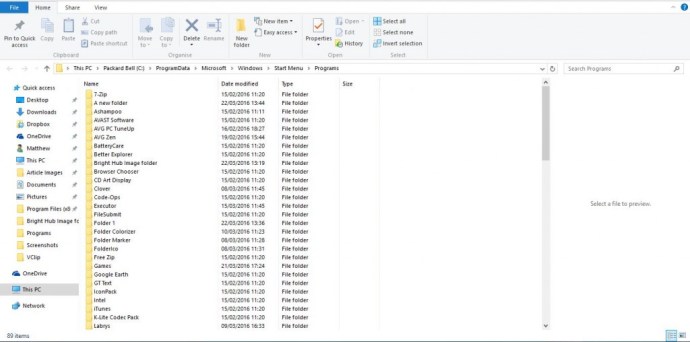
Per afegir una carpeta al menú Inici, heu de fer clic amb el botó dret a l'escriptori i seleccionar Nou >Drecera. Aleshores, s'obrirà la finestra de la fotografia a continuació. Seleccioneu Navega, trieu una carpeta per afegir al menú Inici i premeu Pròxim i llavors Acabar.
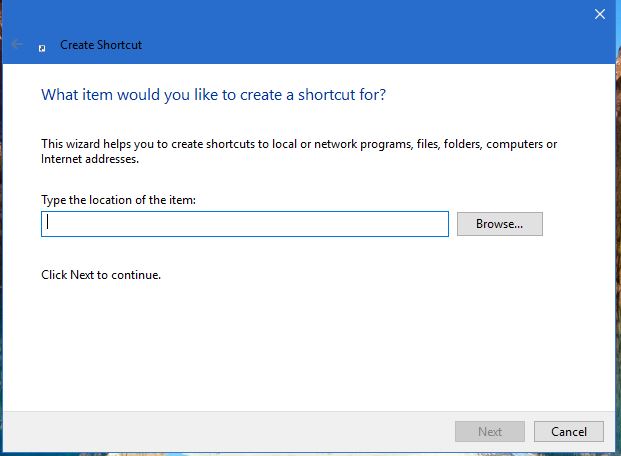
Ara hauríeu d'arrossegar la drecera de la carpeta a l'escriptori a la carpeta Programes del menú Inici (no una subcarpeta de la carpeta) oberta a l'Explorador de fitxers seleccionant-la i mantenint premut el botó esquerre del ratolí. Aleshores, és possible que obtingueu una finestra Carpeta d'accés de destinació denegada. Si aquest és el cas, premeu Continua en aquesta finestra per moure la carpeta al menú Inici.
Aleshores, quan feu clic al menú Inici i Totes les aplicacions, hauríeu de trobar la carpeta que apareix a l'índex. Tindrà Nou al costat per destacar encara més que és una nova entrada del menú Inici.
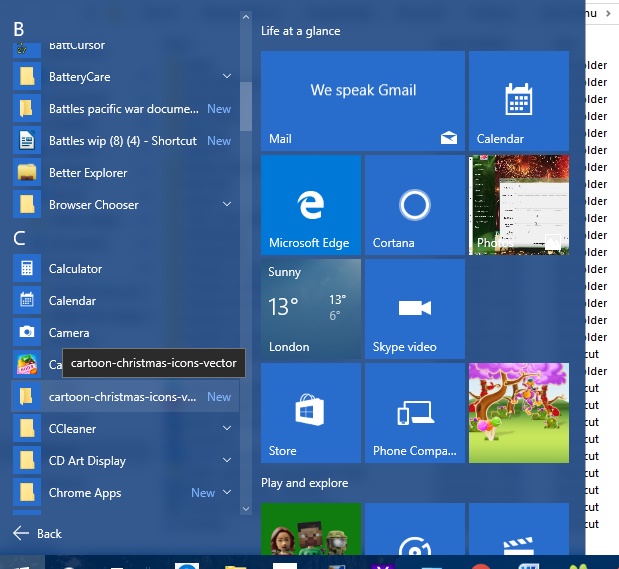
Per afegir un fitxer o document nou drecera al menú Inici, heu de fer clic amb el botó dret en un fitxer a l'Explorador de fitxers per obrir-ne el menú contextual. A continuació, seleccioneu Còpia del menú. Obriu el C:ProgramDataMicrosoftWindows Menú IniciProgrames carpeta de nou i premeu Enganxa la drecera opció a la barra d'eines.
Quan premeu això, podria dir: "Windows no pot crear una drecera aquí.” Si és així, premeu el botó Sí botó per col·locar la drecera a l'escriptori. A continuació, arrossegueu aquesta drecera des de l'escriptori a la carpeta Programes del menú Inici de l'Explorador de fitxers. Això afegeix una drecera de document nova al menú Inici com a continuació.

Així és com podeu afegir noves dreceres de carpeta i fitxer a la llista Totes les aplicacions del menú Inici. A continuació, podeu obrir ràpidament les vostres carpetes i fitxers més essencials des del menú Inici en lloc de l'Explorador de fitxers.
